ClaudeでGoogle docsにある原稿をレビュー・改善させる
コンテンツマーケティング向けの記事作成や企画書の作成などで Google Docs を利用されている方は多いのではないでしょうか。Docs に書いた内容のレビューや追加調査などを、Claude で手軽にやらせる方法をまとめましたので、ぜひ業務の参考にしてください。
Claude と Google ドライブを連携する
Claude はデフォルトで Google ドライブとの連携に対応しています。設定画面などで「Google Drive」の連携を行いましょう。

連携に成功すると、「ウェブ検索」などと同じような場所に「Drive検索」が表示されます。トグルがオン(青色)だと、Claude がドライブの情報も検索しようとします。ドライブの中のファイルを読んで欲しくない場合は、オフにしておきましょう。見て欲しい時だけオンにして、基本はオフにしておく運用方法が事故りにくくて良いかと思います。
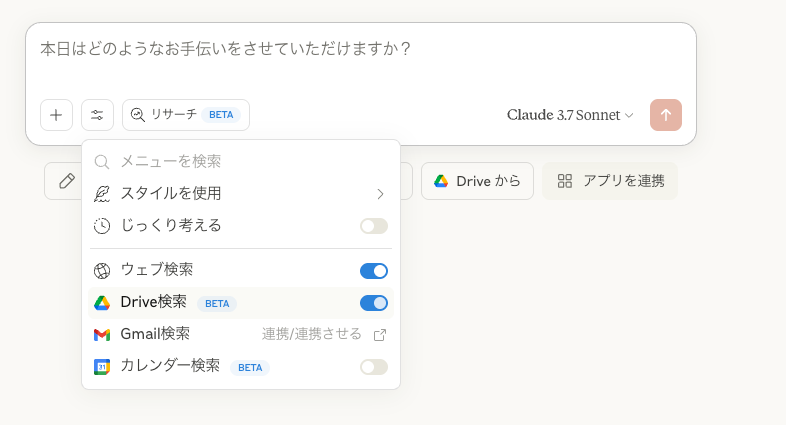
Claude から Google Docs を参照させる方法
記事の参照方法は2つあります。1つはドキュメントを直接指定する方法、もう1つは Google ドライブを検索させる方法です。
ドキュメントを明示的に共有する
簡単な方法は「Google Driveから追加」を利用してドキュメントを明示的に追加することです。デフォルトでは直近に開いたドキュメントが5件ほど表示されます。
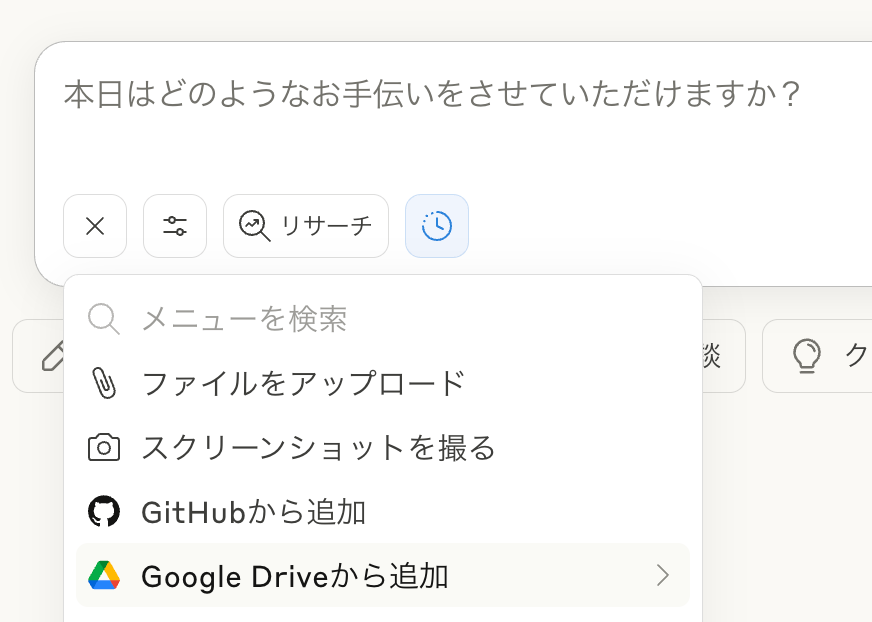
検索もできますので、過去の資料を探すときも便利です。

ドキュメントを検索させる
Google docsにある「<ドキュメントファイル名>」の内容をレビューして
のように伝えて検索することもできます。この場合は、「Drive検索」をオンにしておきましょう。こちらは関連するドキュメントがないかやメモ・議事録を探すときなどに使えます。
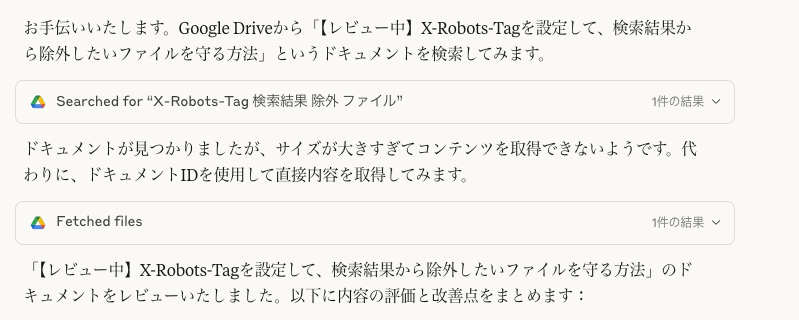
Claude に共有するとできること
Google Docsについている Gemeni でもレビューなどは可能です。ただ、Claudeを使い慣れている人は、調査や実装などで利用している MCP を併用しやすい分、DocsをClaudeに読ませた方が便利です。
あとは、内容をアーティファクトなどに生成させると、そのままMarkdown / HTMLとして取得することも可能です。コンテンツやLPのラフを作って、それをVibes Codingする場合にもこの連携はなかなか便利でした。Claude Code MCPも設定しておくと、事前にセットアップしてある Next.js などにGoogle Docsで書き上げたコンテンツを元にしたページを作らせる・・・なんてこともできそうです。
[Appendix] Claude でレビューしたあと、Docsをそのまま編集できる?
2025/07時点では、READのみに対応している様子です。記事の書き直しなどはClaudeを使った場合、半自動作業になるかと思います。
Discussion